浅析3Ds.docx
《浅析3Ds.docx》由会员分享,可在线阅读,更多相关《浅析3Ds.docx(25页珍藏版)》请在冰豆网上搜索。
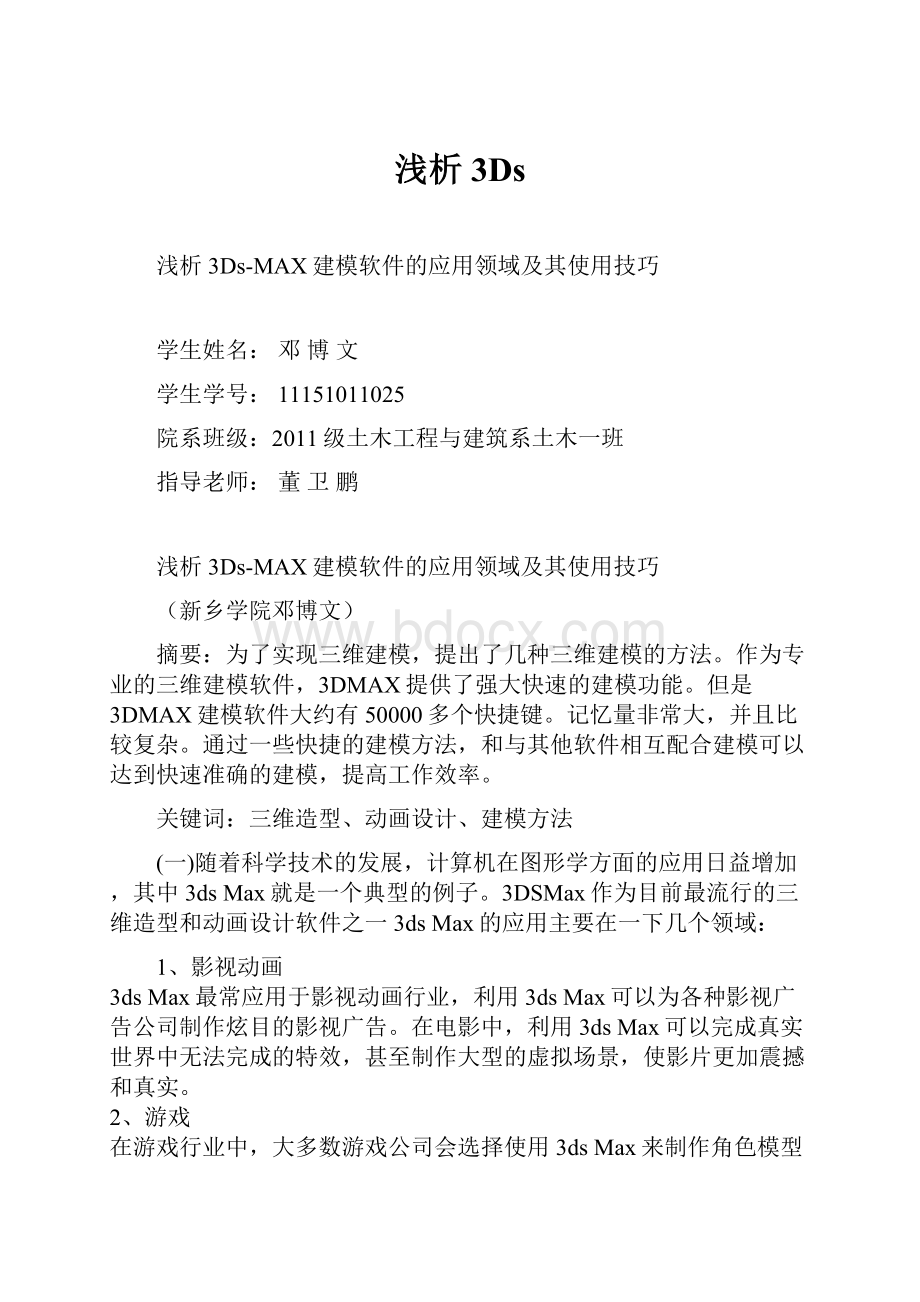
浅析3Ds
浅析3Ds-MAX建模软件的应用领域及其使用技巧
学生姓名:
邓博文
学生学号:
11151011025
院系班级:
2011级土木工程与建筑系土木一班
指导老师:
董卫鹏
浅析3Ds-MAX建模软件的应用领域及其使用技巧
(新乡学院邓博文)
摘要:
为了实现三维建模,提出了几种三维建模的方法。
作为专业的三维建模软件,3DMAX提供了强大快速的建模功能。
但是3DMAX建模软件大约有50000多个快捷键。
记忆量非常大,并且比较复杂。
通过一些快捷的建模方法,和与其他软件相互配合建模可以达到快速准确的建模,提高工作效率。
关键词:
三维造型、动画设计、建模方法
(一)随着科学技术的发展,计算机在图形学方面的应用日益增加,其中3dsMax就是一个典型的例子。
3DSMax作为目前最流行的三维造型和动画设计软件之一3dsMax的应用主要在一下几个领域:
1、影视动画
3dsMax最常应用于影视动画行业,利用3dsMax可以为各种影视广告公司制作炫目的影视广告。
在电影中,利用3dsMax可以完成真实世界中无法完成的特效,甚至制作大型的虚拟场景,使影片更加震撼和真实。
2、游戏
在游戏行业中,大多数游戏公司会选择使用3dsMax来制作角色模型、场景环境,这样可以最大程度地减少模型的面数,增强游戏的性能。
除了建模外,为游戏角色设定动作和表情以及场景物理动画都可以通过3dsMax完成。
3、建筑园林与室内表现
在国内的建筑园林设计和室内表现行业中,有大量优秀的规划师和设计师都是用3dsMax作为辅助设计和设计表现工具,通过3dsMax诠释设计作品,产生更加强烈的视觉冲击效果,如图所示为使用3dsMax完成的室内表现作品。
4、工业设计
在工业设计领域,如汽车、机械制造等行业,大都会使用3dsMax来为产品制作宣传动画,如图所示为利用3dsMax完成的作品。
(二)3DSMax建模的方法有很多种,例如:
图1基础建模、修改器建模、二维型建模、合成建模、网格建模、面片建模等。
在学习各种建模方法的时候,既要掌握每种方法的特点和适用对象,以便在创建对象时能够结合模型结构,准确找到最合适创建的方法,又要能够掌握建模制作的步骤,使模型能够达到预期的效果。
在3DSMAX中具有强大的建模功能,其具有丰富的内置建模方法,有二维建模、三维建模。
在三维基本建模中有标准基本体建
模,扩展基本体建模等。
在内置建模的基础上,还可以通过一些工具方法创建形状复杂的复合对象。
本文中主要介绍3dsMax图形建模、二维型建模、三维建模以及使用其他建模工具建模。
2.1、3DSMax图形建模
用Lines画线工具在视图中分别绘制出一条竖直线段(命名为部件1)、一个圆角正方形(命名为部件2)、电话听筒的侧面图(命名为部件3)、电话听筒的正面视图(命名为部件4)。
确认线段1被选中,使用CreateGeometryCompoundLoft工具,点击GetShape,此时鼠标变成箭头,用鼠标点击部件2
点击部件2后,一个长方体被放样出来
使用Modify修改工具栏,使用Deformations工具栏中的Fit工具
点击后出现对话框,点击
GetShape按钮后出现箭头,用鼠标点击听筒侧面曲线(部件3),得到初步图形,这时候图形还有点扭曲,我们需要点击
Rotate90CCW翻转按钮翻转造型90度,以及
GeneratePath,再点击
ZoomExtents,我们可以在对话框中看到听筒的侧面造型,这个时候可以拖动视图中的点来完善造型,完成后我们就得到话筒的侧面造型。
确认
MakeSymmetrical未被选中,点击
DisplayYAxis按钮,
GetShape点击听筒正面视图,
Rotate90CCW翻转造型90度后,正面视图出现在对话框中
关闭FIT工具对话框,一个造型完美的电话听筒就做成功了。
发挥你的想象,用这个方法我们还可以快速制作许多造型复杂的3D模型.
2.2、二维图形建模
二维图形是由一条或多条Splines(样条)曲线构成的平面图形。
二维图形建模是3DSMAX内置的建模方式,主要包括:
线、圆与
椭圆、矩形、多边形、星形、同心圆、文本、螺旋线等。
创建的所有这些都是二维的平面图形,系统不能渲染出结果,必须通过一定的
参数设置才能渲染出结果。
在这些二维图形的创建中,螺旋线是比较特殊的一个,螺旋线的形状就像日常生活中常见的弹簧等螺旋状,它本身是二维图形,但
创建的物体却是三维几何体。
可以通过对其参数列表中的半径、圈数、高度等参数进行设置,从而起到改变螺旋线形状的目的。
2.3、三维模型创建
三维模型创建是创建日常生活中较常见的一些物体,是3DSMAX内置的建模方式。
主要有:
长方体、圆柱体、球体、圆环、茶壶、
圆锥体、管状体、平面等。
这些物体的创建是整个三维物体创建的基础。
对于一些形状不规则的几何体可以通过在规则物体的基础上进行编辑修改。
在3DSMAX中有很多三维物体的编辑修改器,常
用的有弯曲、扭曲、锥化、噪波、拉伸、挤压等。
在这些编辑修改器的修改下,可以得到形状各异的三维物体。
2.4二维图形转换成三维模型
在三维物体的创建中,还有一种方法是通过一些建模法将二维图形转换成三维模型。
常用的有Extrude(挤出)建模法、Bevel(倒
角)建模法、Lathe(旋转)建模法等。
这些建模方法应用很方便,又可以创建出实用有效的三维物体,在3DSMAX的发展中起到了很
重要的作用。
Extrude(挤出)建模法是在二维图形上进行拉伸,从而得到一个挤出的三维物体。
Bevel(倒角)建模法是对图形进行拉伸
变形,将二维图形转换成三维模型的同时,在边界加入倒角或倒圆,通常用来制作文字标志等。
2.5Lathe(旋转)建模法
(1Lathe(旋转)建模法及其主要参数
Lathe(旋转)建模法是使二维图形绕着与图形相关的某个坐标轴旋转,将二维图形转换成三维模型的建模方法[4]。
如果要获得一个中心对称的模型,都可以使用Lathe(旋转)建模法。
使用
Lathe(旋转)建模法物体的前提是要准确地创建出平面图形,
以及对平面图形进行修改,进而形成三维物体的雏形,看起来
有三维物体的平面形状。
否则创建出来的物体就不会逼真。
图一图二
图三图四
图五
打开Lathe(旋转)修改器的参数卷展栏,如图1所示。
(2Lathe(旋转)建模法实例创建
使用Lathe(旋转)建模法创建圆盆的步骤如下:
1)前视图中画出圆盆的平面截面线。
2)在命令面板上点击“修改”,进入“样条线”子级别,打开
“几何体”卷展栏,点击里面的“轮廓”按钮,
输入数值为5,回车确定。
这样,原来创建
的单线条就变成双线形状,如图2所示。
这
样可以使创建的圆盆有一定的厚度,从而
得到一个三维物体。
3)进入“顶点”子级别,点击“插入”按
钮,在创建的样条线的上边上增加一个节
点,如图3所示。
4)在视图中选择刚刚建立的节点,右
击在弹出的快捷菜单中选择Bezier命令,
此时曲线变得比较圆滑,如图4所示。
5)在修改器列表下选择Lathe(旋转)选项,在其参数中选中“最小”按钮,渲染透视
图,得到的圆盆效果如图5所示。
3结论
Lathe(旋转)建模法是3DSMAX建模方法中一种比较常用的建模方法,在3DSMAX
的发展中也发挥了一定的作用。
随着3DSMAX的不断发展和进步,一些更加快捷和方
便的建模方式会不断出现,但Lathe(旋转)建模法仍会被很多用户所喜爱,继续发挥它的
作用。
2.6其他建模软件建模
目前,建筑中最常用的软件是天正建筑。
天正建筑具有三维建模功能,其三维模型可以直接导入3dsMax中最为三维模型,从而可以减少工作量。
天正6.5+3DSMAX建模。
建立模型
现在要做的是把模型导入3DMAX,做一下装饰线条和楼地面。
导入模型
选CAD模型
导入3DMAX的模。
天正默认的图层在导入3DMAX后名称不变
阳台的法线有问题。
有时门窗的开启方向不正确也会反向。
解决这个问题有两种解决方法
第一种:
第二种:
模型精确,结构线框合理。
用图层选择,焊结顶点。
焊后。
顶点大量减少。
但面有问题。
清除光滑组
如果墙体和窗不想再修改也可以用相同的方法处理。
附双面材质。
用MAX6的参数化栏杆做出栏板。
用放样、挤压等简单的MAX命令很快做出女儿墙压顶和线条。
用层选择的方法可以快速的给各个元素附上材质,最好都勾选双面。
如果用MAX默认的扫瞄线渲染器,玻璃材质我向大家推荐一个建筑玻璃材质的脚本。
Arch-glass.(MAX5白金手册530页有提供)。
图形渲染好后,暂时把所有灯光删掉,给需要调节的材质改成几种
不同颜色的100%自发光材质,花20秒渲染一张用做通道的图。
存为TGA格式以便于在PS中处理。
发两张室内布局的表现,
对看不懂建筑CAD图的人很有用。
以上是用天正建筑建模导入3DMAX进行操作的步骤。
我们可以看出3DMAX在建模方面的优势,使得其在各行各业都有很广泛的应用。
参考文献:
《天正建筑完全自学手册》
《3DMAX完全自学手册》